Apple TV è oggi uno dei dispositivi di streaming più popolari. Ti consente di guardare i tuoi programmi e film preferiti e persino di giocare contemporaneamente sulla TV. Una delle funzionalità più convenienti di Apple TV è AirPlay, che ti consente di trasmettere i contenuti dal tuo iPhone, iPad o Mac direttamente alla tua TV. Ma cosa succede se non hai accesso al Wi-Fi? Puoi ancora utilizzare AirPlay su Apple TV? È una domanda che molte persone si pongono e la risposta potrebbe sorprenderti. In questo articolo, ti condurremo in un viaggio fruttuoso e conoscitivo, che sia o meno puoi AirPlay senza Wi-Fi su Apple TV e quali alternative hai se hai bisogno di una connessione Internet. Interessante vero? Quindi, continua a leggere questo!

Quando sei in viaggio o in un'area isolata, il WiFi potrebbe essere un tuo problema. Anche se c'è il WiFi, AirPlay non funzionerà correttamente se rallenta. Poiché hai riscontrato questo problema, siamo qui per risolverlo menzionando i modi migliori per utilizzare AirPlay senza una connessione WiFi.
Con un adattatore Apple Lightning Digital AV, puoi collegare il tuo dispositivo iOS a una Apple TV o a qualsiasi altra TV senza Wi-Fi. Poiché questo metodo è cablato, è necessario impegnarsi molto per configurarlo. Fortunatamente, abbiamo trovato un modo rapido per Airplay su Apple TV senza WiFi seguendo i passaggi indicati.

Puoi usare Airplay senza WiFi? Potresti aver sentito l'Airplay peer-to-peer che non richiede il WiFi di entrambi i dispositivi. Tuttavia, gli sviluppatori Apple non vogliono che tu usi questo metodo regolarmente. Ricorda, devi aprire il tuo WiFi su entrambi i dispositivi ma non connetterli a nessuna rete. Se si connette automaticamente, sarebbe meglio dimenticare la rete sul dispositivo che si desidera utilizzare. Dopo averlo fatto, procedere al passaggio successivo.
Specchio del telefono Aiseesoft consente a chiunque di eseguire il mirroring del proprio schermo iOS su un PC senza problemi e puoi farlo anche se non è disponibile una connessione Internet. A differenza del primo modo che abbiamo menzionato qui, l'adattatore AV digitale Lightning ti costerà $ 49.99. Ma se usi questa app, devi solo avere il cavo di ricarica e collegarlo alla porta USB e scaricare FoneLab Mirror non appena il tuo dispositivo mobile verrà trasmesso su PC.
Fortunatamente, ora puoi scaricare gratuitamente l'applicazione su Windows e Mac, ma se desideri utilizzare tutte le funzionalità di questa app, puoi acquistarla a un prezzo basso. Se hai bisogno di un modo flessibile per eseguire il mirroring di tutto sul tuo iOS su Windows/macOS, questa app è la scelta migliore! Segui i passaggi seguenti su come usarlo.
Sicuro al 100%. Nessuna pubblicità.
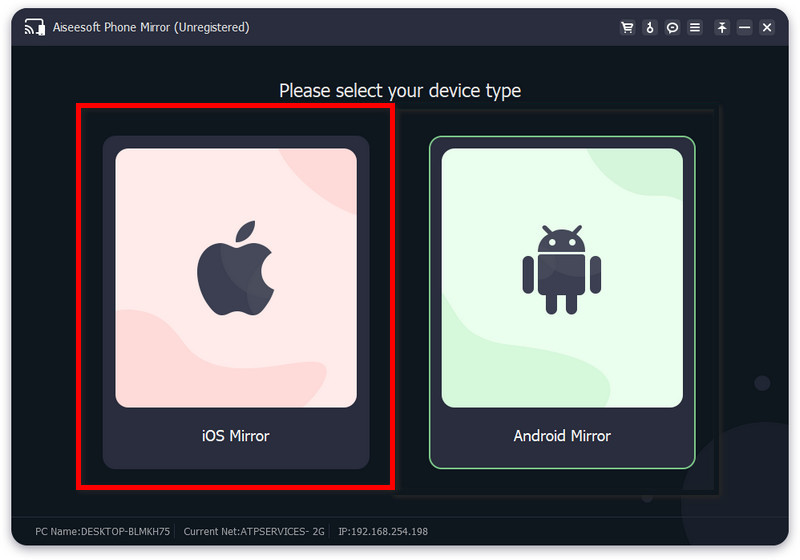
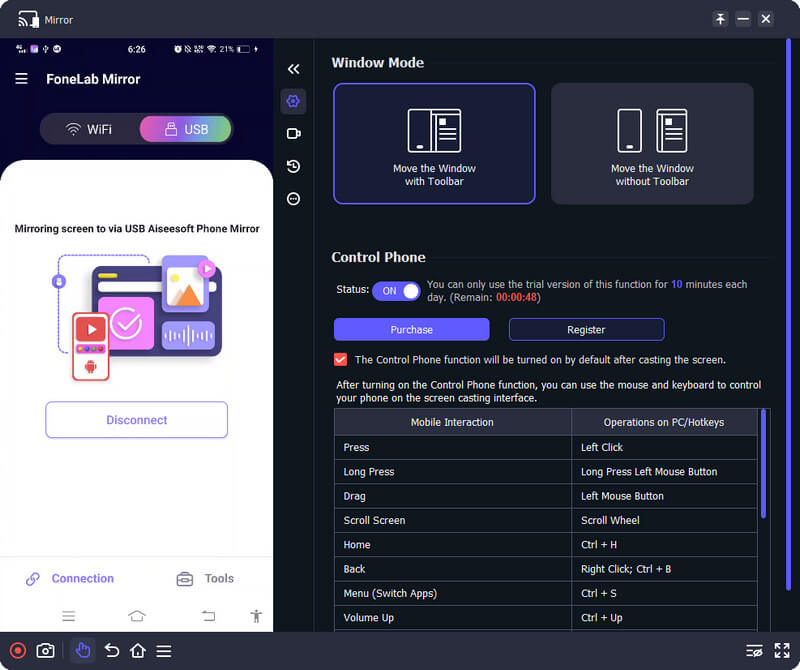
Ho bisogno di un WiFi potente per AirPlay?
Assolutamente! Avrai bisogno di una forte connessione Internet durante l'utilizzo di AirPlay perché utilizza la larghezza di banda per connettere entrambi i dispositivi e proiettare perfettamente tutto su iOS su uno schermo sempre più grande.
Perché l'icona AirPlay non viene visualizzata?
Nell'ultima versione di iOS, il AirPlay non viene visualizzato perché è stato cambiato in Screen Mirroring. Se stai cercando AirPlay su iPhone e iPad, non cercare più l'icona AirPlay, soprattutto se utilizzi la versione aggiornata del sistema operativo.
AirPlay ha bisogno del WiFi?
Sì, necessita di una connessione Internet principalmente per lo streaming video e audio. AirPlaying è diventato ancora più efficace con il WiFi che collega entrambi i dispositivi alla stessa rete.
Conclusione
Come utilizzare AirPlay senza Wi-Fi? Puoi acquistare un adattatore AV digitale Apple Lightning nel negozio o utilizzare AirPlay peer-to-peer perché questi sono l'unico modo possibile per utilizzare AirPlay senza alcuna connessione Internet. Ma se ti piace eseguire il mirroring del tuo iPhone o lo schermo dell'iPad su un PC, devi utilizzare l'applicazione che abbiamo aggiunto nella seconda parte. È un'applicazione dedicata ed è nota per essere la migliore applicazione screencast che puoi usare.
Se hai una domanda su questo argomento, puoi lasciare un commento qui sotto, esamineremo le tue domande e risponderemo immediatamente. Grazie per aver letto questo articolo. Ci auguriamo che tutte le informazioni sulla riproduzione di AirPlay senza una richiesta WiFi abbiano ricevuto risposta qui.

Phone Mirror può aiutarti a trasmettere lo schermo del telefono al computer per una visione migliore. Puoi anche registrare lo schermo del tuo iPhone/Android o scattare istantanee come preferisci durante il mirroring.
Sicuro al 100%. Nessuna pubblicità.